怎么提高浏览器速度。 提高浏览器速度的方法。
时间:2017-07-04 来源:互联网 浏览量:
今天给大家带来怎么提高浏览器速度。,提高浏览器速度的方法。,让您轻松解决问题。
说起浏览器,对于广大普通网民而言,最重要的莫过于速度了。那么,在不改变现有网络的情况下,怎样才能提高浏览器的网速呢?具体方法如下:
解决方法1:
1Ramdisk即虚拟内存盘。它的原理是通过在内存中开辟一小块空间作为“虚拟磁盘”,从而大大加快程序读写速度。
一般说来,读写速度是内存>固态硬盘>普通硬盘,因此,当我们将浏览器的缓存目录放在虚拟内存盘上时,由于是直接在内存中读写,浏览器的速度会显著加快。
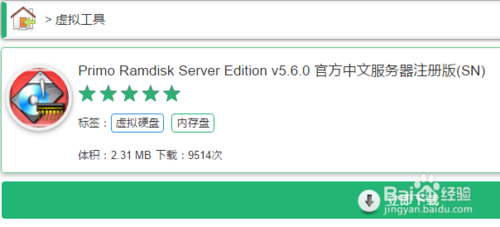 2
2另外,将浏览器的缓存目录放在内存盘上还有一个好处:由于内存盘在关机以后,保存的数据会自动清空,所以,系统上的垃圾会大大减少(浏览器缓存垃圾没有了);同时,由于减少了对硬盘的读写,也会显著延长硬盘的使用寿命。
解决方法2:
1安装 Primo Ramdisk Server Edition 后,打开主界面,点击左边第一个图标“新建硬盘”。(注:这个软件随便百度一下就可以下载到)
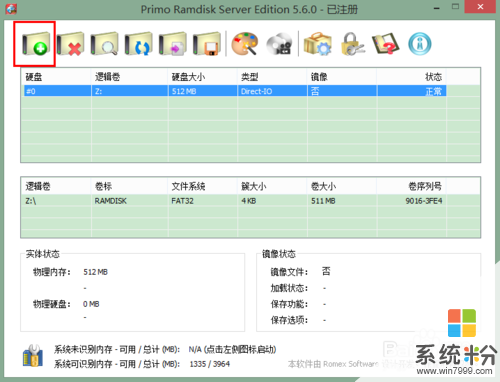 2
2在硬盘大小中输入一个恰当的值,这个依你的内存大小而定。比如我是 64位的 Win8.1系统,内存是4G,开辟了 512M 的空间。一般 4G内存建议在 512M 到 1G 之间。
硬盘类型建议大家选择 Direct-IO硬盘,这样读写速度会更快一点。
盘符这个看个人喜好选取,只要不与当前已有的盘符冲突即可。
然后,点击下一步。
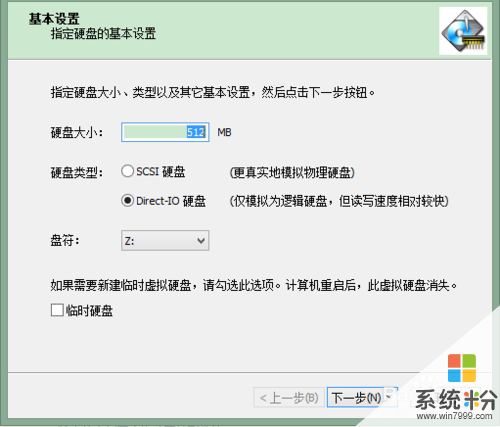 3
3在实体设置中,保持默认即可(见下图)。继续点击下一步。
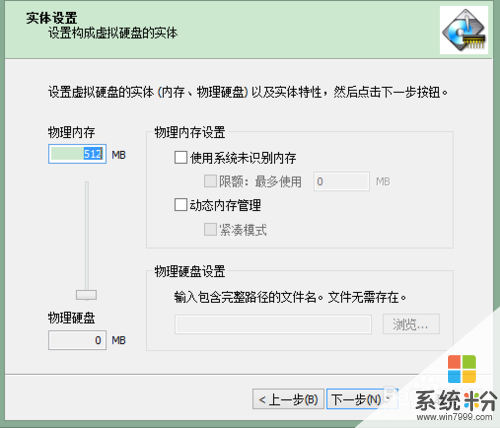 4
4在文件系统设置中,如果内存盘容量充足,则可以勾选“自动创建TEMP文件夹”,以便于将系统的临时文件夹移动到内存盘中,加快系统响应速度。(本节只讲提高浏览器网速,而这是另外的内容,故这儿不勾选,在此也不多作介绍,有兴趣的朋友可以自己尝试)
其他项保持默认便可,继续点击下一步。
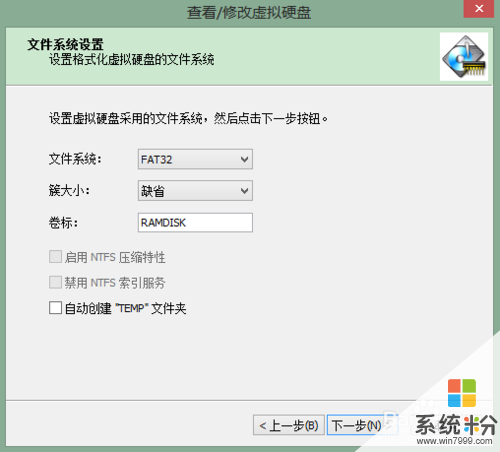 5
5在文件系统高级设置中,请为你的浏览器建立一个新的缓存目录。首选,勾选“自动创建自定义文件夹”,然后再新建目录,建立文件夹的方法是点击那个文件夹图标。
比如我这里,由于系统中有三个浏览器,所以依次为搜狗、IE、Chrome三个浏览器分别建立了Sogou、IE、Cache三个缓存目录。如果你只用一个浏览器,只需建一个目录即可。
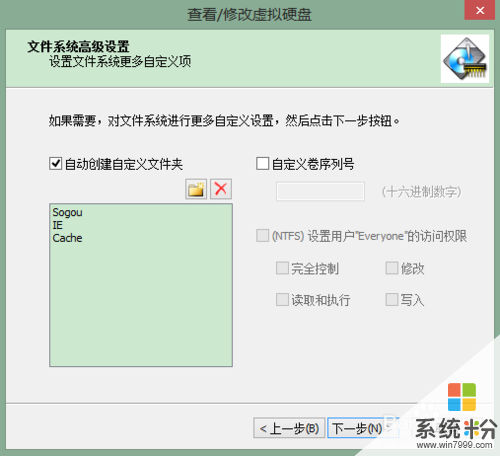 6
6在镜像文件设置中,请保持默认(即不勾选关联镜像文件),然后点击下一步。
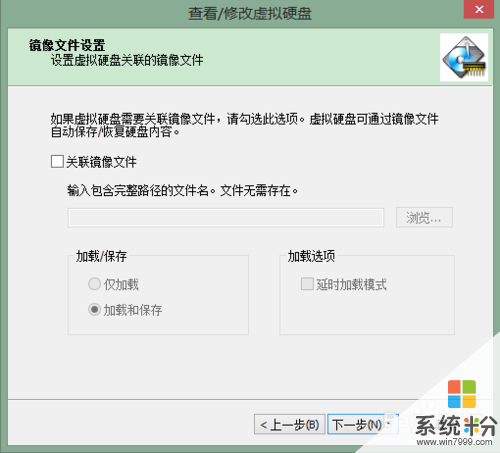 7
7到此为止,内存盘就创建成功了。注意,需要重启系统后,你指定的缓存目录文件夹才会创建。
另外,如果你对之前的设置不满意,可以随时返回上一步修改。
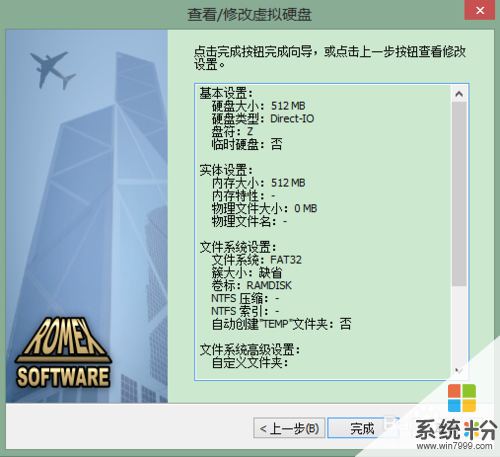
解决方法3:
1在修改浏览器的缓存目录之前,先声明一句,各个浏览器的缓存目录修改方法都稍微有点不同,所以请大家以自己的浏览器为准。
浏览器缓存目录的修改一般都是在“选项”、“工具”、“设置”、“高级”之类的菜单中,下面两个图分别是IE和搜狗浏览器缓存目录的修改示意图,具体方法大家可以参考浏览器官网或网络介绍。
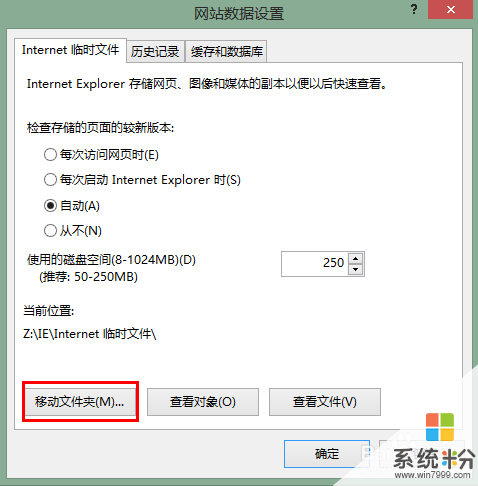

以上就是怎么提高浏览器速度。,提高浏览器速度的方法。教程,希望本文中能帮您解决问题。
